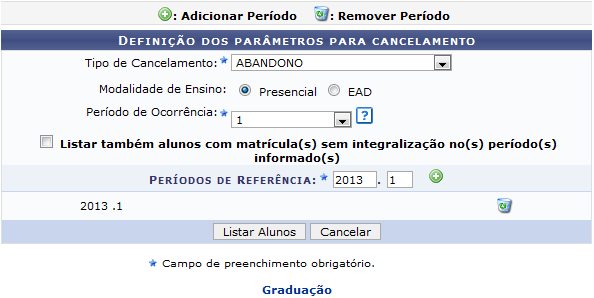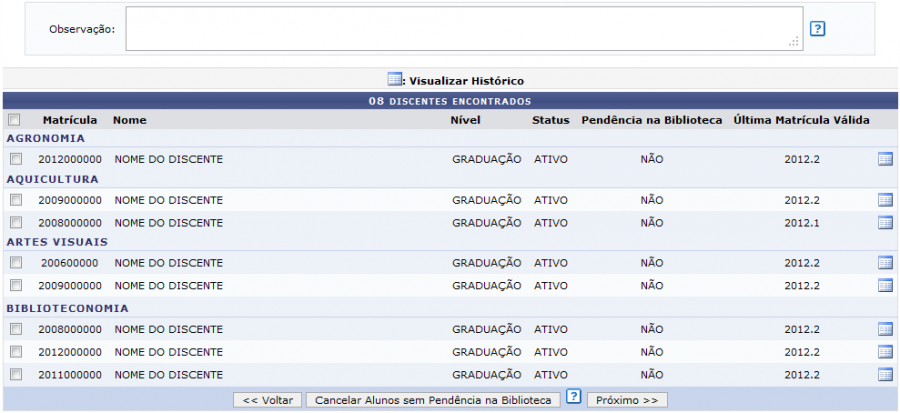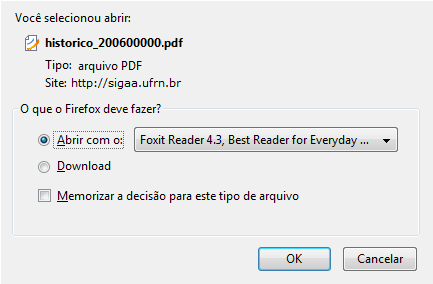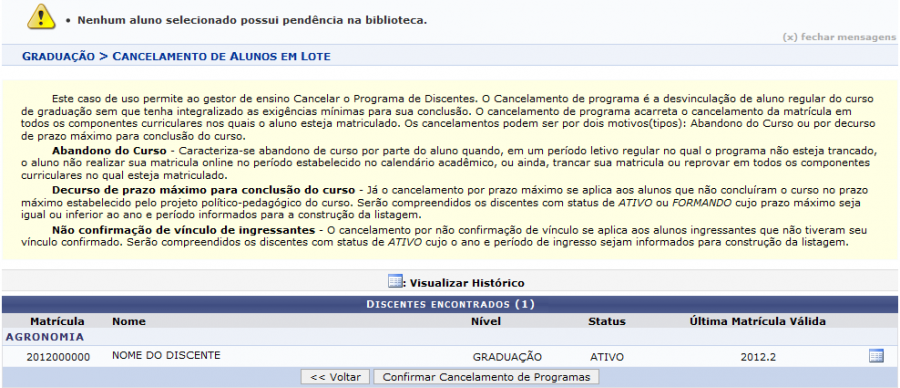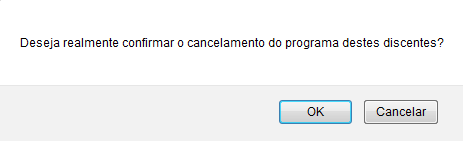Ferramentas do usuário
Essa é uma revisão anterior do documento!
Cancelamento de Aluno em Lote
| Sistema | SIGAA |
| Módulo | Graduação |
| Usuários | Gestores do Departamento de Administração Escolar |
| Perfil | Administrador DAE |
| Última Atualização | ver('', false); |
Este caso de uso permite ao gestor de ensino cancelar o programa de discentes. O cancelamento de programa é a desvinculação de aluno regular do curso de graduação sem que tenha integralizado as exigências mínimas para sua conclusão. O cancelamento de programa acarreta o cancelamento da matrícula em todos os componentes curriculares nos quais o aluno esteja matriculado. Os cancelamentos podem ocorrer devido a(s) seguinte(s) situação(ões): Abandono do Curso, Decurso de prazo máximo para conclusão do curso ou Não confirmação de vínculo de ingressantes.
- Abandono do Curso - Caracteriza-se abandono de curso por parte do aluno quando, em um período letivo regular no qual o programa não esteja trancado, o aluno não realizar sua matrícula online no período estabelecido no calendário acadêmico, ou ainda, trancar sua matrícula ou reprovar em todos os componentes curriculares no qual esteja matriculado.
- Decurso de prazo máximo para conclusão do curso - Já o cancelamento por prazo máximo se aplica aos alunos que não concluíram o curso no prazo máximo estabelecido pelo projeto político-pedagógico do curso. Serão compreendidos os discentes com status de ATIVO ou FORMANDO cujo prazo máximo seja igual ou inferior ao ano e período informados para a construção da listagem.
- Não confirmação de vínculo de ingressantes - O cancelamento por não confirmação de vínculo se aplica aos alunos ingressantes que não tiveram seu vínculo confirmado. Serão compreendidos os discentes com status de ATIVO cujo o ano e período de ingresso sejam informados para construção da listagem.
Para realizar a operação, acesse o SIGAA → Módulos → Graduação → Administração → Operações Administrativas → Cancelamento de Aluno em Lote.
A tela a seguir será visualizada:
Caso desista da operação, clique em Cancelar. Esta operação será válida sempre que estiver presente.
Para voltar para a tela inicial do módulo graduação, clique no link  . Esta operação será válida sempre que estiver disponível.
. Esta operação será válida sempre que estiver disponível.
Para prosseguir o usuário deverá buscar por discentes que encontram-se passíveis de cancelamento, informando alguns dados:
- Tipo de Cancelamento: Informe o tipo de cancelamento entre as opções ABANDONO, NÃO CONFIRMAÇÃO DE VÍNCULO ou PRAZO MÁXIMO;
- Modalidade de Ensino: Selecione o tipo de modalidade de ensino entre Presencial ou EAD;
- Período de Ocorrência: Informe o período de ocorrência do cancelamento. Como a operação só pode ser feita no período de transição entre os semestres, é importante que seja possível definir exatamente qual o período que será feito o cancelamento;
- Listar também alunos com matrícula(s) sem integralização no(s) período(s) informado(s): Assinale este campo caso queira visualizar também os alunos matriculados no período, mas que não obtiveram aproveitamento satisfatório em todos os componentes, ou seja, trancaram e/ou reprovaram todas as disciplinas no período;
Exemplificamos com os seguintes dados:
- Tipo de Cancelamento: ABANDONO;
- Modalidade de Ensino:Presencial;
- Período de Ocorrência: 1;
- Períodos de Referência: 2013.1.
Caso seja cancelamento por prazo máximo, o usuário deverá inserir apenas o ano e o período para busca dos alunos passíveis de jubilamento.
Para dar continuidade, clique em Listar Alunos. A seguinte tela será exibida:
Para retornar para a tela anterior, clique em Voltar. Esta operação será válida sempre que estiver presente.
No quadro Observação, o usuário deverá preencher com informações que irão aparecer no histórico do aluno. Caso não preencha, aparecerá a seguinte mensagem automática: Cancelamento coletivo realizado em 'data da operação'.
Nesta tela, o usuário poderá visualizar o histórico de um discente ao clicar no ícone  . O sistema exibirá uma caixa de diálogo para abrir ou fazer download do arquivo em PDF:
. O sistema exibirá uma caixa de diálogo para abrir ou fazer download do arquivo em PDF:
Escolha uma das opções e clique em OK.
Ainda na tela Discentes Encontrados, o usuário deverá selecionar um ou mais alunos para o cancelamento da matricula.
Poderá ainda cancelar a matrícula somente dos discente que não têm pendências com a biblioteca, selecionando um ou mais discentes e clicando em Cancelar Alunos sem Pendências na Biblioteca. Ao clicar nesta opção, o usuário visualizará uma aviso na parte superior da tela e o(s) discente(s) selecionado(s) listado(s) logo abaixo.
Exemplificamos com o discente de AGRONOMIA. Veja a figura a seguir:
Para prosseguir, clique em Confirmar Cancelamento de Programa. O sistema exibirá uma caixa de diálogo para que o usuário possa confirmar a operação:
Para confirmar, clique em OK. A seguinte mensagem de sucesso será exibida:
Caso não clique na opção Cancelar Alunos sem Pendências na Biblioteca na tela Discentes Encontrados, selecione os discentes e clique em Próximo.
Exemplificamos com a seleção dos discentes dos cursos de AQUICULTURA e ARTES VISUAIS. A página a seguir será apresentada:
A operação continua de forma semelhante à explicada anteriormente para a operação Cancelar Alunos sem Pendências na Biblioteca.
Bom Trabalho!